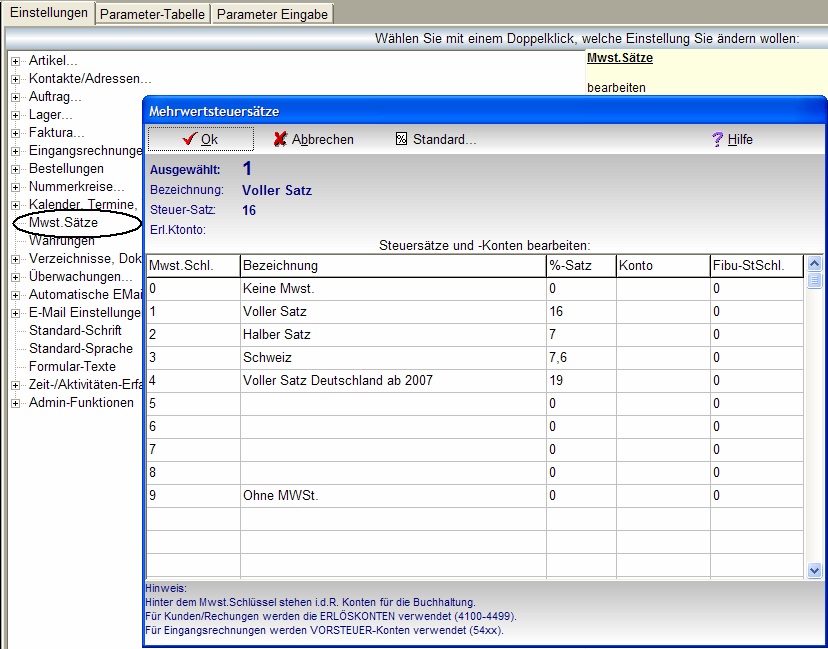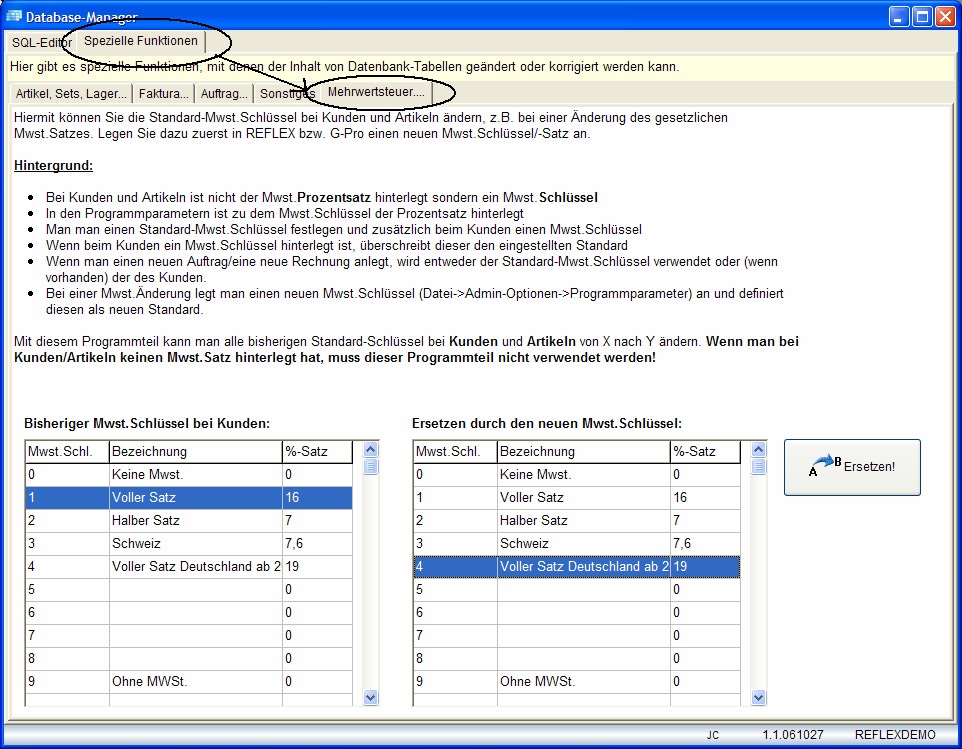REFLEX: Änderung der Mehrwertsteuer (Mwst): Unterschied zwischen den Versionen
(Die Seite wurde neu angelegt: „== Allgemeines == Manchmal ändert sich die Mehrwertsteuer ("Mwst."). So ist das Leben. Nun hat man das Problem, dass in einer Übergangszeit noch die alte Me…“) |
|||
| Zeile 12: | Zeile 12: | ||
Wenn man einen neuen Auftrag/eine neue Rechnung anlegt, wird entweder der des Kunden (wenn vorhanden) verwendet oder der Standard-Mwst.Schlüssel. | Wenn man einen neuen Auftrag/eine neue Rechnung anlegt, wird entweder der des Kunden (wenn vorhanden) verwendet oder der Standard-Mwst.Schlüssel. | ||
| − | == Änderung des Mwst.-Schlüssels | + | == Änderung des Mwst.-Schlüssels == |
| − | + | === 1. Schritt === | |
Zuerst legt man einen neuen Mwst.Schlüssel an und definiert diesen als neuen Standard. Starten Sie dazu REFLEX und wählen das Menü Datei "Datei->Admin-Optionen->Programmparameter", dann doppelklicken Sie auf „Mwst.Sätze“. Geben Sie den neuen Mwst.Satz in eine leere Zeile der Tabelle ein. Beispiel: | Zuerst legt man einen neuen Mwst.Schlüssel an und definiert diesen als neuen Standard. Starten Sie dazu REFLEX und wählen das Menü Datei "Datei->Admin-Optionen->Programmparameter", dann doppelklicken Sie auf „Mwst.Sätze“. Geben Sie den neuen Mwst.Satz in eine leere Zeile der Tabelle ein. Beispiel: | ||
[[File:REFLEX_NeueMwstEingabe.jpg]] | [[File:REFLEX_NeueMwstEingabe.jpg]] | ||
| + | Danach klicken Sie auf die Schaltfläche '''[Standard]''' oben und legen die neuen Standard für Miete, Verkauf und Bestellungen/Eingangsrechnungen fest: | ||
| − | + | [[File:REFLEX_NeueMwstStandard.jpg]] | |
(Sie müssen also nacheinander viermal auf Standard klicken und dann auf eine der o.a. Schaltflächen. | (Sie müssen also nacheinander viermal auf Standard klicken und dann auf eine der o.a. Schaltflächen. | ||
Schließen Sie das Fenster dann mit OK. | Schließen Sie das Fenster dann mit OK. | ||
| − | 2. Schritt | + | |
| − | + | === 2. Schritt === | |
| − | + | Öffnen Sie die Datenbankpflege mit "Datei->Datenpflege->Datenbankpflege". | |
| − | der GEVITAS-Homepage www.gevitas.de herunterladen. Kopieren Sie die Programmdatei RxData. | + | * Wenn Sie den REFLEX-Database-Manager noch nicht haben, können Sie ihn von der GEVITAS-Homepage www.gevitas.de herunterladen. Kopieren Sie die Programmdatei "RxData.exe" in das REFLEX-Programmverzeichnis, normalerweise „C:\Programme\Gevitas\Reflex“ und starten Sie das Programm über das REFLEX-Menü „Datei->Datenpflege->Datenbankpflege“ starten. |
| − | + | ||
| − | + | Klicken Sie auf die Registerseite „Spezielle Funktionen“ und hier in „Mehrwertsteuer“: | |
| − | + | ||
| − | + | Mit diesem Programmteil kann man alle bisherigen Standard-Schlüssel bei Kunden und Artikeln von X nach Y ändern. Wenn man bei Kunden/Artikeln keinen Mwst.Satz hinterlegt hat, muss dieser Programmteil nicht verwendet werden! | |
| − | + | ||
| − | + | ||
| − | + | [[File:REFLEX_NeueMwstENeueEingabe.jpg]] | |
| − | + | ||
| − | + | ||
| − | + | Klicken Sie in der linken Tabelle auf den alten Mwst.Schlüssel und in der rechten Tabelle auf den neuen Schlüssel, den Sie im 1. Schritt (oder vorher schon) angelegt haben. | |
| − | + | ||
| − | + | Danach klicken Sie auf die Schaltfläche [Ersetzen] und bestätigen das Ersetzen. Die Daten der Kunden und Artikel werden geändert, die Anzahl der veränderten Datensätze wird angezeigt. Das war’s. | |
| − | + | ||
| + | |||
| + | == Links == | ||
| + | |||
| + | * [[Reflex Übersicht|REFLEX Übersicht]] | ||
| + | * [[GEVAS-Professional|GEVAS-Professional Übersicht]] | ||
| + | * [[MobiFlex Übersicht|MobiFlex Übersicht]] | ||
Version vom 21. Oktober 2012, 00:03 Uhr
Inhaltsverzeichnis
1 Allgemeines
Manchmal ändert sich die Mehrwertsteuer ("Mwst."). So ist das Leben. Nun hat man das Problem, dass in einer Übergangszeit noch die alte Mehrwertsteuer gilt, bei neuen Vorgängen aber die neue Mehrwertsteuer verwendet werden soll. REFLEX hat dazu einige eingebaute Funktionen.
Um den Standard-Mwst.Schlüssel (und dahinter liegenden Steuersatz) zu ändern, muss man in REFLEX ein paar Handgriffe vornehmen.
Hintergrund: Bei Kunden und Artikeln ist nicht der Mwst.Prozentsatz hinterlegt, sondern ein Mwst.Schlüssel. In den Programmparametern ist zu dem Mwst.Schlüssel der Prozentsatz hinterlegt.
Man kann einen Standard-Mwst.Schlüssel festlegen und zusätzlich beim Kunden einen Mwst.Schlüssel. Wenn beim Kunden ein Mwst.Schlüssel hinterlegt ist, überschreibt dieser den eingestellten Standard!
Wenn man einen neuen Auftrag/eine neue Rechnung anlegt, wird entweder der des Kunden (wenn vorhanden) verwendet oder der Standard-Mwst.Schlüssel.
2 Änderung des Mwst.-Schlüssels
2.1 1. Schritt
Zuerst legt man einen neuen Mwst.Schlüssel an und definiert diesen als neuen Standard. Starten Sie dazu REFLEX und wählen das Menü Datei "Datei->Admin-Optionen->Programmparameter", dann doppelklicken Sie auf „Mwst.Sätze“. Geben Sie den neuen Mwst.Satz in eine leere Zeile der Tabelle ein. Beispiel:
Danach klicken Sie auf die Schaltfläche [Standard] oben und legen die neuen Standard für Miete, Verkauf und Bestellungen/Eingangsrechnungen fest:
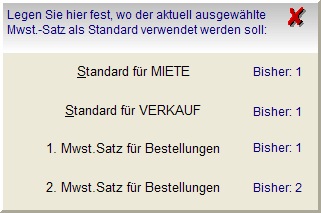 (Sie müssen also nacheinander viermal auf Standard klicken und dann auf eine der o.a. Schaltflächen.
Schließen Sie das Fenster dann mit OK.
(Sie müssen also nacheinander viermal auf Standard klicken und dann auf eine der o.a. Schaltflächen.
Schließen Sie das Fenster dann mit OK.
2.2 2. Schritt
Öffnen Sie die Datenbankpflege mit "Datei->Datenpflege->Datenbankpflege".
- Wenn Sie den REFLEX-Database-Manager noch nicht haben, können Sie ihn von der GEVITAS-Homepage www.gevitas.de herunterladen. Kopieren Sie die Programmdatei "RxData.exe" in das REFLEX-Programmverzeichnis, normalerweise „C:\Programme\Gevitas\Reflex“ und starten Sie das Programm über das REFLEX-Menü „Datei->Datenpflege->Datenbankpflege“ starten.
Klicken Sie auf die Registerseite „Spezielle Funktionen“ und hier in „Mehrwertsteuer“:
Mit diesem Programmteil kann man alle bisherigen Standard-Schlüssel bei Kunden und Artikeln von X nach Y ändern. Wenn man bei Kunden/Artikeln keinen Mwst.Satz hinterlegt hat, muss dieser Programmteil nicht verwendet werden!
Klicken Sie in der linken Tabelle auf den alten Mwst.Schlüssel und in der rechten Tabelle auf den neuen Schlüssel, den Sie im 1. Schritt (oder vorher schon) angelegt haben.
Danach klicken Sie auf die Schaltfläche [Ersetzen] und bestätigen das Ersetzen. Die Daten der Kunden und Artikel werden geändert, die Anzahl der veränderten Datensätze wird angezeigt. Das war’s.